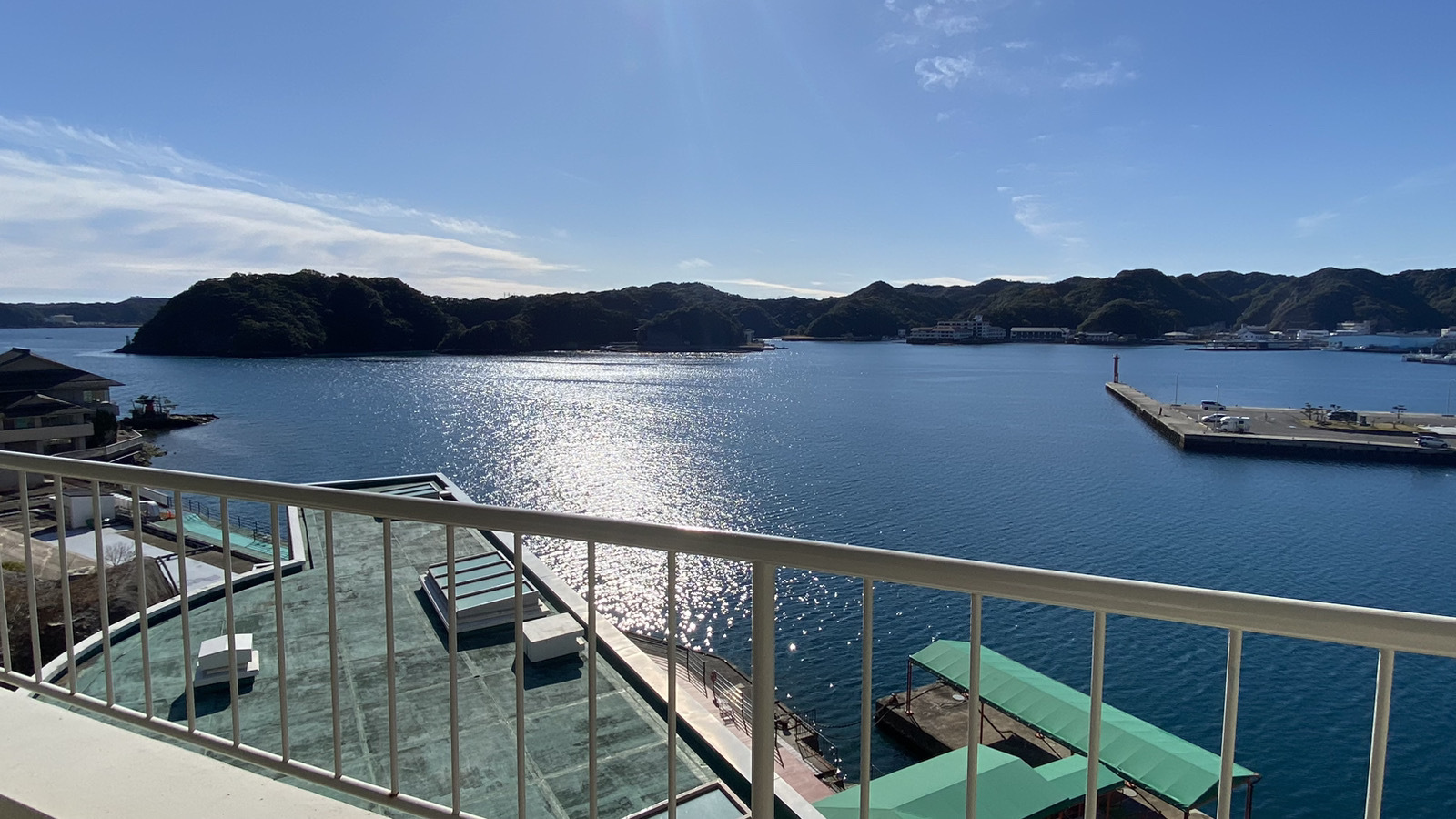ニュース
ANA、国内線の機内インターネット接続サービス「ANA Wi-Fiサービス」を1月25日提供開始
動画や音楽、電子書籍などのコンテンツも無料で楽しめる
(2016/1/22 15:06)
- 2016年1月25日 提供開始
ANA(全日本空輸)は、国内線の機内でWi-Fi(無線LAN)を利用した機内インターネット接続サービス「ANA Wi-Fiサービス」を、2016年1月25日より開始すると発表した。
国内線のANA Wi-Fiサービスで提供される機内インターネット接続サービスは、すでに国際線のボーイング 787-9型機で提供されている「ANA Wi-Fiサービス2」と同じ、パナソニック・アビオニクスのシステムを利用して提供される。接続料金は、40分間の接続が可能な「40分プラン」が550円、1フライトの出発から到着まで時間無制限で利用できる「フルフライトプラン」が1050円。どちらも、利用できるデータ容量の上限は特に設定されていない。
国内線で提供されるANA Wi-Fiサービスでは、機内インターネット接続サービスだけでなく、さまざまなエンタテイメントコンテンツを楽しめるサービスも提供される。提供コンテンツは、ドラマやアニメ、旅紀行などを動画で楽しめる「ビデオプログラム」、週刊誌などを閲覧できる「電子書籍」、邦楽や洋楽、クラシックなどの音楽を楽しめる「オーディオプログラム」を用意。
また、スカパー!と提携し、スカパー!で放送中の「日テレジータス」「日テレNEWS24」「スカサカ!」の3チャンネルをライブ視聴できる「ANA SKY LIVE TVサービス」も用意される。これらエンタテイメントコンテンツは、機内インターネット接続サービスとは関係なくすべて無料で楽しめる。
このほかにも、ニュースやANAのショッピング情報などや、フライト中のフライトマップも表示可能となっている。これらは、国際線で提供されている機内エンタテイメントシステム同様のサービスを、スマートフォンやタブレットを通して提供するもので、事実上、国内線でも機内エンタテイメントサービスが提供開始になると考えていいだろう。コンテンツ内容は1カ月に数回の更新を予定しているという。
なお、ANA Wi-Fiサービスの機内インターネット接続サービスは、AndroidおよびiOSのスマートフォンやタブレット、PCから利用可能だが、エンタテイメントコンテンツについては、AndroidならびにiOS向けアプリ「ANAアプリ」経由での利用が推奨されている。ANAアプリは、ANA Wi-Fiサービス提供開始に合わせてバージョンアップされ、新たに用意されるANA Wi-Fiサービスの接続メニューから簡単にサービスが利用可能となる。
PCでは、Webブラウザ経由(Internet ExplorerまたはSafariの利用を推奨)でANA Wi-Fiサービスメニューにアクセスすることになるが、エンタテイメントコンテンツの一部は、Webブラウザ経由では表示できない場合がある。そのため、エンタテイメントコンテンツを視聴する場合には、AndroidデバイスやiOSデバイスを利用し、ANAアプリ経由で利用してもらいたいとのことだ。
このANA Wi-Fiサービスは、まずは「ポケモン ピース☆ジェット」として運航しているボーイング 777-300型機(JA754A)1機で提供が開始され、3月初旬にボーイング 737-800型機、3月下旬にボーイング 777-300型機(JA755A)への導入を予定している。また、今後2年前後で国内線のほか機材への導入する。対象となるのはボーイング 777型機、ボーイング 787型機、ボーイング 767型機、ボーイング 737-800型機とエアバス A320型機。ボンバルディア Q400型機はビデオならびにオーディオプログラムと電子書籍サービスのみ提供。ボーイング 737-500/700型機は対象外となる。
3Mbps程度の速度でインターネットアクセスが可能だった
今回、国内線でのANA Wi-Fiサービス提供開始を前に、事前にサービスを試す機会を得たので、主にAndroidデバイスを用いてサービスの内容や使い勝手を紹介していく。なお、ANA Wi-Fiサービスの利用方法は機内に用意されるリーフレットに詳しく書かれているため、ここでは細かな手順は省く。
ANA Wi-Fiサービスは、離陸5分後から着陸5分前まで利用できる。搭乗前には機内モードに設定しておき、離陸後5分経過した後にWi-Fiのみをオンにする。すると、ANA Wi-Fiサービスのアクセスポイントが見つかる。アクセスポイントのSSIDは「ANA-WiFi-Service」。今回の取材時には、アクセスポイントはパスワード保護となっていたが、サービス開始時にはパスワードはかけられないため、スマートフォンやタブレットのWi-Fi設定メニューからアクセスポイントを選択するだけで接続される。
アクセスポイントに接続したら、ANAアプリを起動。そして、メニューに用意されている「国内線 機内WiFi」をタップすると、ANA Wi-Fiサービスのメインメニューが表示される。Android版、iOS版とも手順は同じだ。ただし、ANAアプリは機内でのバージョンアップは行なえないとのことなので、搭乗前に最新版のANAアプリをダウンロードしインストールしておく必要がある。
ANA Wi-Fiサービスのポータルメニューが表示されたら、あとは利用したいコンテンツをタップして利用するだけだ。ここからはまず、機内インターネット接続サービスの利用手順を紹介する。
機内インターネット接続サービスを利用するには、メインメニューの「インターネット接続はこちら」と書かれたボタンをタップ。すると、インターネット接続プランの選択メニューが表示される。ここから「プランの選択」ボタンをタップし、2種類用意されている接続プランから利用したいプランを選択。そして、クレジットカードで料金を支払うと、機内インターネット接続サービスが利用開始となる。
ANA Wi-Fiサービスを利用する場合には専用アカウントの登録が必要となるが、初めて利用する場合には、接続プラン選択後に新規アカウントの作成が可能。ここで、氏名やメールアドレス、ログイン名、パスワードなどを登録し、アカウントを作成できるので、事前にアカウントを作成しておく必要はない。また、国際線で提供されているANA Wi-Fiサービス、ANA Wi-Fiサービス2を利用したことがあるなら、その時に作成したアカウントを使ってログインすることも可能だ。
これらの手順もiPhoneやiPadを利用した場合も同じ。PCを使ってアクセスする場合には、アプリではなくInternet ExplorerやSafariなどのWebブラウザを利用することになるが、そちらでもメニュー構成や手順はほぼ同じで、どのデバイスでも同様の手順で利用できる。
なお、機内インターネット接続サービスは、1アカウントごとに1デバイスのみ接続が可能。1つのアカウントで複数のデバイスを利用したい場合には、利用中のデバイスからサインアウトし、その後に別のデバイスでログオンし直せばよい。
機内インターネット接続サービスが利用開始になったら、その時点からインターネットにアクセス可能となる。Webブラウザを利用したWebページへのアクセス、メール送受信、SNSアプリを利用したメッセージ送受信など、どれも問題なく行なえた。基本的に、地上でインターネットにアクセスする場合となんら変わりない作業を行なえる。
通信速度は、トラベル Watchのスマートフォン用トップページにアクセスした場合に、すべてのデータを受信するまでに10秒ほど(PC用ページでは10~20秒ほど)かかるといった感じで、それほど速いわけではないが、極端に遅いということもない。Webページの閲覧やメール送受信、SNSの利用に大きな支障はないと言える。
また、通信速度測定アプリ「Speedtest.net」を利用して通信速度を検証してみたところ、ダウンロードは4.79Mbps、アップロードは0.21Mbpsを記録した。もちろん、この速度はあくまでも今回テストを行なった場合の結果。通信速度は、利用時の環境によって大きく左右されるため、あくまでも目安として見てもらいたい。なお、通信速度には特に制限はかけていないそうで、今回は計測時にたまたまアップロードの速度が遅かっただけで、もっと速い場合もあるとのことだ。
国内線でも機内エンタテイメントコンテンツを楽しめる
次に、各種エンタテイメントコンテンツを見ていこう。冒頭で紹介しているように、こちらは機内インターネット接続サービスとは無関係に、無料で利用できる。ポータルメニューの「エンターテインメント」ボタンをタップすることで、コンテンツ選択メニューに切り替わる。
ANA SKY LIVE TVサービスは、スカパー!で放送中の3チャンネルの番組をライブ試聴できるサービス。実際に視聴してみると、実放送から数秒から数十秒遅れる程度で、ほぼライブで番組が視聴できた。機内での再配信時に圧縮されるため、画質は放送品質より劣るものの、十分な画質が確保されていると感じた。
このほか、ビデオプログラムではテレビドラマやアニメ、バラエティ番組、ANAオリジナルの旅紀行番組など10~15番組を用意。動画コンテンツはフライト時間の短い国内線に合わせて、30分以内の短いコンテンツのみとなっていた。電子書籍には、最新の雑誌やANA機内誌を取り揃えている。またオーディオプログラムでは、邦楽、洋楽、クラシックなど全20~25番組を楽しめる。
これらの視聴方法は、メニューから視聴したいものをタップするだけと非常に簡単。また、エンタテイメントプログラムは、PCのWebブラウザからでは一部コンテンツが表示できない場合もあるようだが、今回Windows 10搭載のノートPCで、Internet Explorerから利用してみたところ、ANA SKY LIVE TVサービスを含め、動画コンテンツのほとんどを視聴可能だった。ただし、PCではプラグインインストールの有無など個体ごとに環境が大きく異なるため、エンタテイメントコンテンツを正常に視聴できない場合もあるという。そのため、確実にエンタテイメントプログラムを利用したいなら、やはりAndroidデバイスやiOSデバイスからANAアプリを使っての利用がお勧めだ。
エンタテイメントプログラム以外には、ニュースやショッピング、マップ表示機能などを用意。ニュースでは、「ニュース」「ビジネス」「スポーツ」などジャンルごとの最新ニュースを閲覧できる。ショッピングでは「ANA STORE@SKY」という専用サイトが用意され、限定商品などを購入できる。
また、マップ機能では、現在の搭乗機の位置や速度などの情報を表示。これは、国際線のエンタテイメントシステムに用意されているマップ表示機能とほぼ同じものとなっていた。個人的には、フライト中にマップを見るのが好きで、国際線ではエンタテイメントシステムにマップを表示しっぱなしにするのが常なので、このサービスはかなり魅力的に感じた。
このように、国内線のANA Wi-Fiサービスでは、機内インターネット接続サービスだけでなく、国際線で用意されているエンタテイメントシステムに近いサービスも用意されており、機内インターネット接続サービスを利用しない人にとっても、非常に魅力的なサービスと言える。
これまで、ANA国内線ではやることがなく過ごしていたという人も、ANA Wi-Fiサービスのコンテンツサービスを利用することで、より快適に機内で時間を過ごせるようになるはずだ。機内インターネット接続サービス以外のエンタテイメントコンテンツはすべて無料で楽しめるのだから、使わない手はないだろう。
1月25日のサービス提供開始時では、国内線機材のうち1機のみでの提供となるが、順次対応機材が増え、2年ほどで国内線全対象機材で対応するとのことなので、今後ANAの国内線を利用するときに、ANA Wi-Fiサービス対応機材だった場合には、ぜひともこれらサービスを利用してみてもらいたい。